品牌型号:HP Laptop 15
软件版本:Origin2024
系统:Windows 10
我们在进行数据分析时,经常会用到Origin工具,它不仅能够做数据分析,还可以将分析的结果进行绘图展示,非常实用。接下来,本文就和大家介绍一下Origin的操作方法,一起来看看怎么用Origin进行方差分析,怎么用Origin进行非线性拟合的相关内容。
一、怎么用Origin进行方差分析
1、将需要进行方差分析的数据导入至表格中,然后鼠标选中A列标题,右击在下拉菜单栏中点击【属性】按钮,在【列属性】面板中将格式设置为【文本】格式。
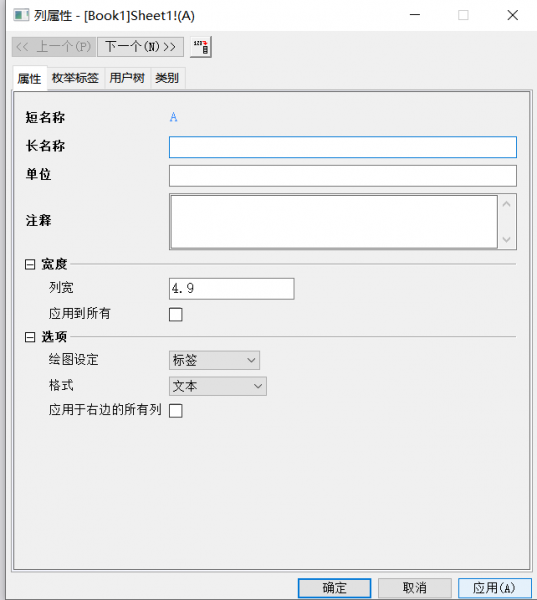
2、然后点击工具栏中的【统计】按钮在下拉菜单中找到【方差分析】-【单因素方差分析】,打开对话框。
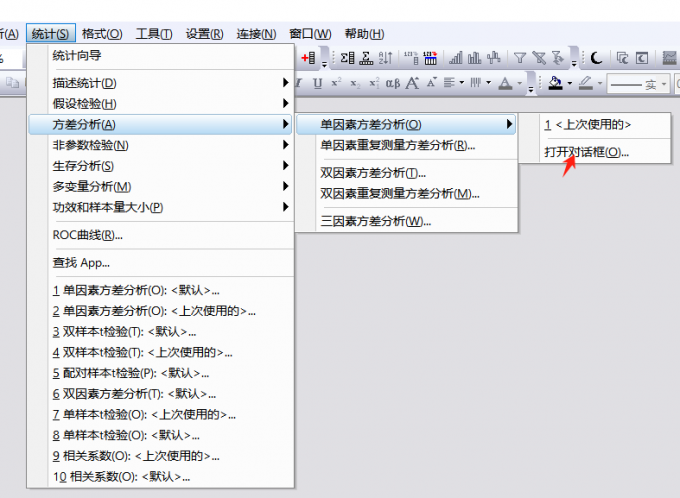
3、在单因素方差分析面板中,输入数据选择【原始数据】,然后在水平2中选择B列数据,其他选项保持默认,设置完成后点击【确定】按钮。
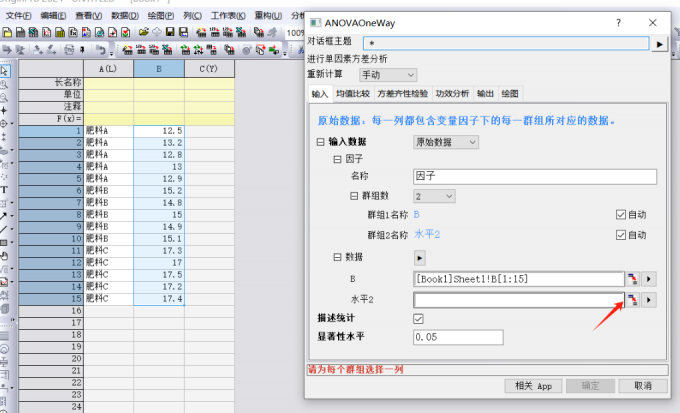
4、Origin就会在表格中生成【总体方差分析表】。从表中我们可以看出模型的自由度为1,平方和为9.46633E-29,这说明模型的平方和是一个极小的值,几乎为0;均方为9.46633E-29:与平方和相同,F值=2.70813E-29:F值极小,几乎为0;Prob>F=1:P- 值为1,这意味着在原假设成立的情况下,得到当前结果概率为100%;误差的自由度为28,平方和为97.87467,说明误差的平方和相对较大;均方为3.49552,这说明在0.05的显著性水平下,这组数据中不同肥料对植物生长高度没有显著影响。
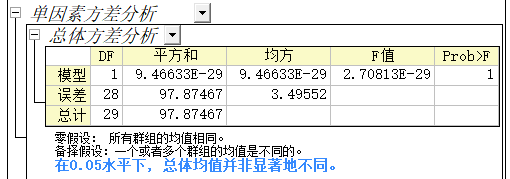
二、怎么用Origin进行非线性拟合
下面我们将通过一份数据带大家了解一下在Origin中进行非线性拟合的具体操作步骤。
1、打开Origin将数据导入进去后,点击菜单栏中的【分析】按钮,在下拉菜单中选择【拟合】-【非线性曲线拟合】选项,打开非线性曲线拟合对话框后,选择合适的类别:Polynomial,因为这组符合二次函数的关系,再确定函数为:Parabola(抛物线),勾选完成之后,点击【拟合】,我们就可以在窗口中看到生成的拟合曲线图。
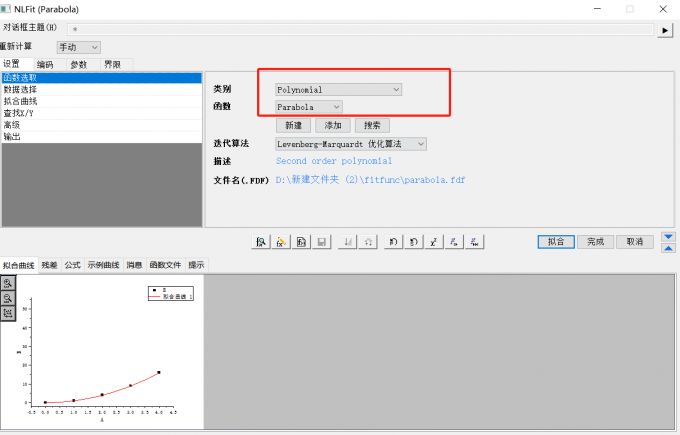
2、图中包含一个散点图和一条拟合曲线。散点(黑色圆点)表示原始数据点,位于图中的左下角开始向右上角延伸。红色曲线是对这些数据点进行抛物线拟合得到的结果。从图中我们可以看出拟合得到的抛物线方程为y=a+b*x+c*x²,由于A和B的值极小,方程可以近似为y=x²;约化卡方值为0,R-平方和调整后R-平方均为1,这表明拟合曲线完美地通过了所有数据点,拟合效果极佳。

以上就是关于怎么用Origin进行方差分析,怎么用Origin进行非线性拟合的全部内容,通过对方差分析和非线性拟合的具体操作介绍,我们可以更深入的了解和探究数据背后隐藏的规律,为后续决策提供有利支持。

